Nếu bạn là một người chuyên về công nghệ, thì chắc hẳn đã từng nghe tới Viber – một ứng dụng giúp bạn điện thoại và nhắn tin để kết nối với mọi người trên toàn thế giới, trên cả điện thoại và máy tính. Vậy liệu cách tải Viber trên máy tính liệu có dễ?
Ứng dụng Viber từ lâu đã cực kỳ thông dụng với mọi người. Hiện tại, Viber đã cung cấp trên tất cả các nền tảng, khiến cho việc tải ứng dụng cũng trở nên đơn giản hơn nhiều. Tuy nhiên, việc tải Viber trên máy tính cũng sẽ có chút phức tạp cho người mới. Vậy nên cùng Blogkienthuc.edu.vn theo dõi bài viết để biết cách tải Viber PC nhé.
Bạn đang đọc: Bỏ túi ngay cách tải Viber trên máy tính cực đơn giản
Viber là ứng dụng gì? Tải Viber trên máy tính có mất phí không?
Viber là ứng dụng giúp bạn có thể điện thoại và nhắn tin, kết nối với tất cả mọi người, ứng dụng có thể hoạt động trên nhiều thiết bị khác nhau như điện thoại và máy tính, được hỗ trợ đa dạng trên các hệ điều hành phổ biến hiện nay. Viber hoạt động dựa trên giao thức VoIP, được phát triển bởi Viber Media và ra mắt trong năm 2012.

Bạn có thể sử dụng Viber ngay trên cả điện thoại và máy tính, tất cả đều là miễn phí. Tuy nhiên để tải Viber trên máy tính có phần phức tạp hơn trên điện thoại, vậy nên nếu bạn còn gặp khó khăn trong vấn đề này, hãy theo dõi kĩ bài viết này, cùng Blogkienthuc.edu.vn tải Viber PC ngay nhé.
Cách tải Viber trên máy tính cực đơn giản
Viber được sử dụng rộng rãi, vì tính năng hoàn thiện, thông minh và tất cả chúng ta sử dụng đều không hề mất bất kỳ chi phí nào. Ứng dụng đã được hỗ trợ trên tất các hệ điều hành thông dụng hiện nay, do đó tải ứng dụng trên điện thoại tương đối đơn giản, nhưng còn tải Viber trên máy tính thì tương đối phức tạp hơn. Cùng Blogkienthuc.edu.vn tải Viber PC, với các thao tác dưới đây:
Bước 1: Mở trình duyệt Web của máy tính bạn, sau truy cập vào đây để tải ứng dụng Viber.
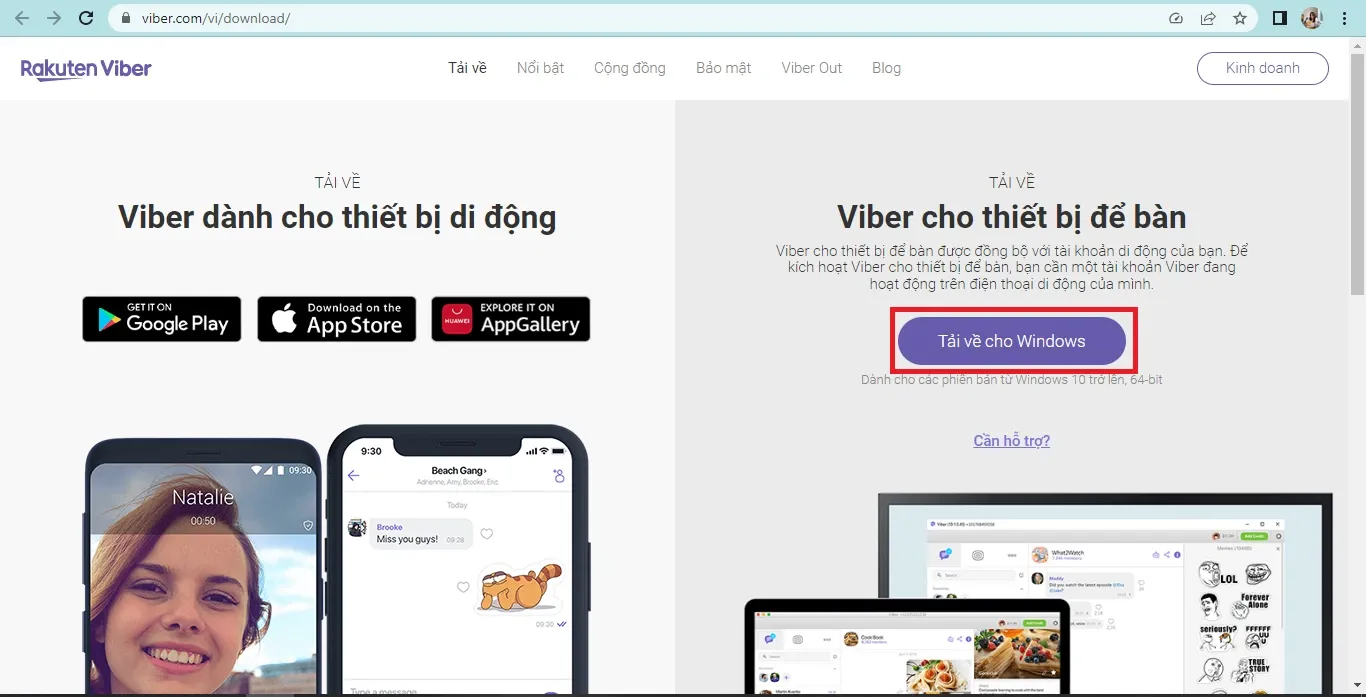
Bước 2: Sau khi đã tải ứng dụng về máy, bạn nhấn chuột phải, rồi chọn Run as administrator, sau đó Install để tiến hành cài đặt ứng dụng trên máy tính của bạn.
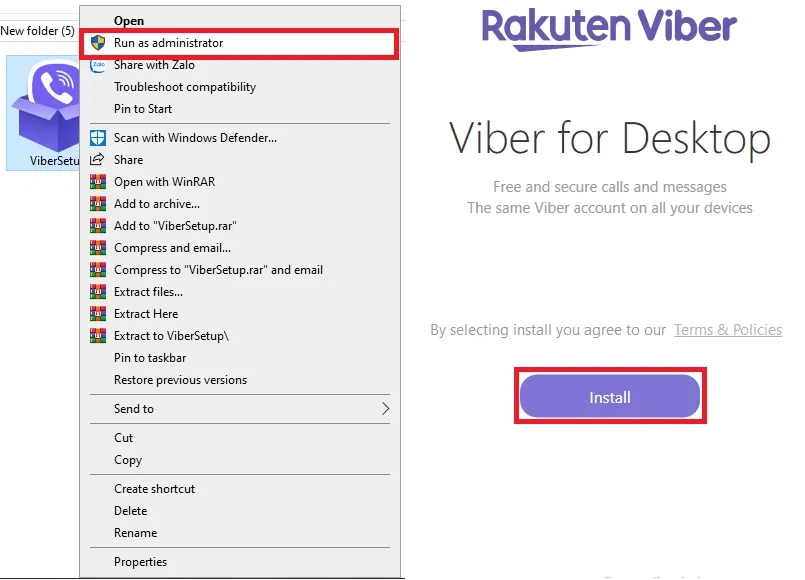
Bước 3: Chờ ứng dụng cài đặt xong, bạn tiến hành đổi ngôn ngữ cho ứng dụng bằng cách nhấn vào mục English, sau đó kéo xuống và chọn Tiếng Việt.
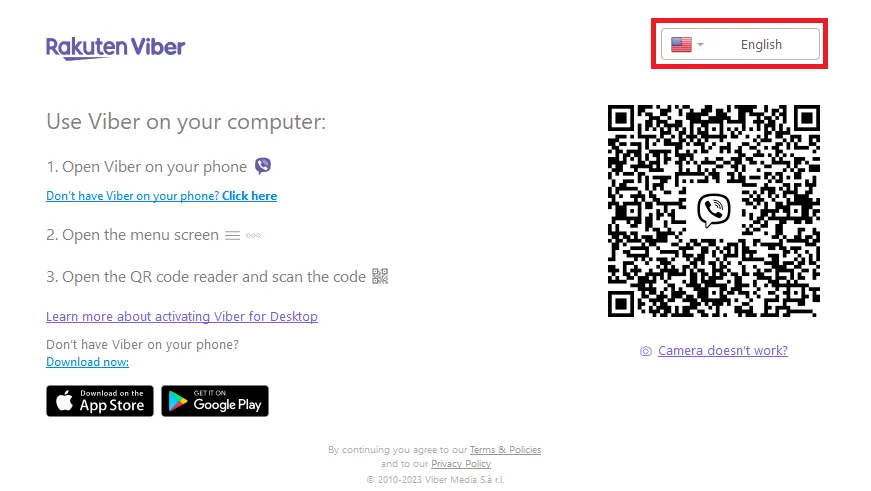
Bước 4: Bạn tiến hành đăng nhập Viber trên máy tính của bạn bằng cách thực hiện các bước hướng dẫn ở bên phải của màn hình trang chủ. Lưu ý rằng bạn chỉ có thể thực hiện đăng nhập tài khoản Viber trên PC, chứ không thể đăng ký tài khoản trên PC, mà chỉ có thể tạo tài khoản trên điện thoại.
Tìm hiểu thêm: Mẹo xem World Cup 2022 chất lượng cao được miễn phí ngay trên điện thoại
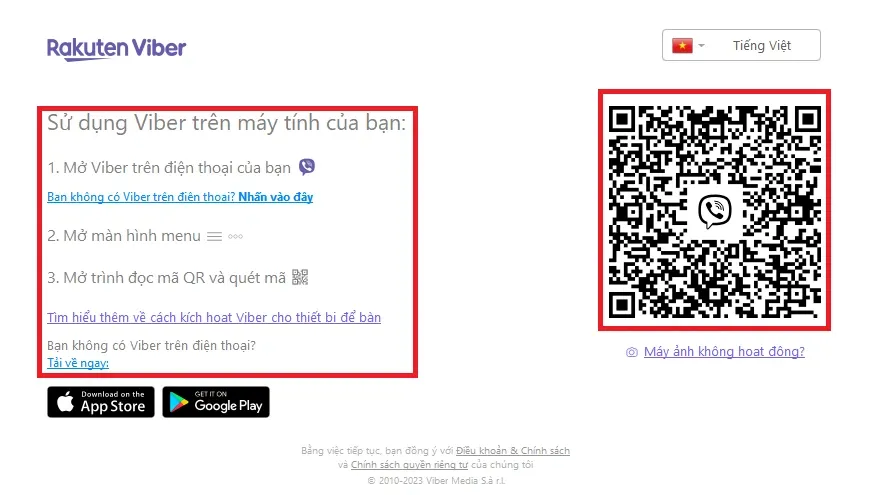
Bước 5: Đúng như hướng dẫn trên màn hình trang chủ, bạn mở ứng dụng Viber đã đăng nhập tài khoản của bạn trên điện thoại, rồi chọn nút Thêm, nhấn biểu tượng mã QR ở trên góc phải màn hình, rồi quét mã QR bên góc phải của màn hình trang chủ Viber PC.
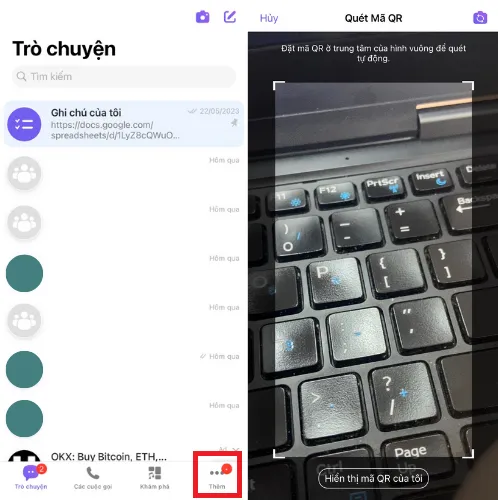
Bước 6: Sau khi quét mã, bạn sẽ đăng nhập thành công vào tài khoản Viber của mình trên máy tính, ngay sau đó ứng dụng sẽ cho bạn tùy chọn Đồng bộ lịch sử trò chuyện. Nếu bạn có nhu cầu thì hãy thực hiện bước tiếp theo, hoặc nếu không có nhu cầu bạn có thể nhấn biểu tượng X để tắt.
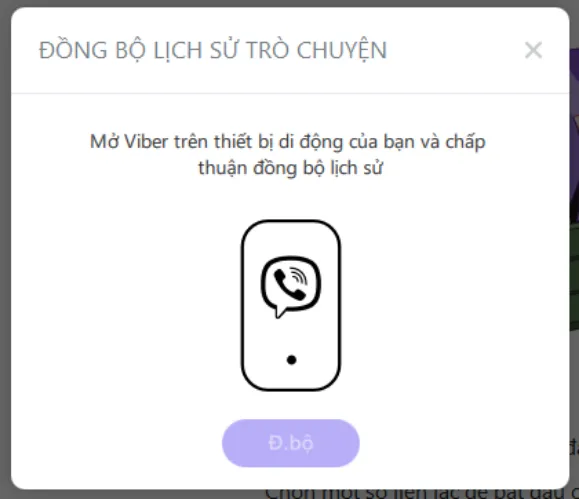
Bước 7: Bạn hãy mở ứng dụng Viber trên điện thoại của bạn, sau đó yêu cầu Đồng bộ lịch sử trò chuyện được hiện lên, sau đó bạn nhấn Đ.bộ. Như vậy là bạn đã đồng bộ trò chuyện cho Viber PC thành công rồi đó.
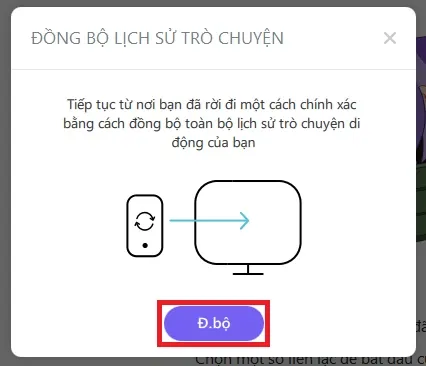
>>>>>Xem thêm: Cách xem lại Camera trên Mi Home để đảm bảo an ninh
Ở bài viết này, Blogkienthuc.edu.vn đã giúp bạn bỏ túi ngay cách tải Viber trên máy tính siêu đơn giản. Từ nay, bạn đã có thể tự mình tải Viber PC mà không còn cảm thấy phức tạp, hay khó khăn gì nữa. Hy vọng bài viết này sẽ giúp cho công việc của bạn suôn sẻ, hiệu quả hơn. Blogkienthuc.edu.vn chúc bạn thành công.
Xem thêm: Hướng dẫn xuất toàn bộ dữ liệu cá nhân trên Viber đơn giản, nhanh chóng
